Langkah-Langkah Instalasi Windows XP Professional
1. Hidupkan PC kamu dan masukkan CD Instalasi Windows XP ke dalam CD-ROM. Jangan lupa kamu harus mengatur konfigurasi BIOS supaya sistem anda dapat boot melalui CD-ROM, caranya adalah sebagai berikut :
* Untuk mengganti booting awal ke cd room kamu bisa masuk ke BIOS dengan cara menekan secara terus menerus tombol DEL yang ada di keyboard begitu computer di hidupkan. Otomatis tampilan layar monitor akan menuju BIOS biasanya warna biru, kemudian anda cari sub menu yang memanagement booting (biasanya sub menu advance bios feature-boot sequence / first boot).
* Jika setelah kita tekan tombol DEL computer tidak mau masuk ke BIOS maka coba tekan tombol F2 atau F12 tergantung dari tipe Motherboardnya, berbeda tipe motherboardnya berbeda pula settingan BIOS nya.
* Jika Motherboat anda keluaran terbaru untuk mengganti booting awal ke cd room anda cukup menekan tombol F8 atau F10 atau F11 begitu computer dihidupkan.
2. Setelah proses booting berhasil kemudian maka akan muncul gambar seperti di bawah dan kemudian ada tulisan pres any key to boot from cd, maka anda harus menekan salah satu tombol di keyboard anda (misal tekan enter).
3. Anda akan berada pada layar window XP setup (tulisan window setup berada dipojok kiri atas), tunggu proses sampai selesai. Pada proses ini windows memasukkan driver-driver untuk peripheral tertentu.
4. kemudian muncul layar window xp proessional setup (tulisan ini juga berada pada pojok kiri atas). dilayar ini anda akan dihadapkan pada pilihan seperti :
* To setup window xp press ENTER.
* To repair winows xp installing using recovery press R
* To quit setup press F3
Pada pilihan-pilihan tersebut anda pilih pilihan yang teratas yaitu anda tekan ENTER
5. Selanjutnya anda dihadapkan pada layar window xp licencing agreement, dan anda apabila anda menyetujuinya maka tekan F8.
6. Apabila komputer anda sebelumnyabelum terinstal windows XP maka anda akan di hadapkan pada tampilan sebagai berikut dan anda harus melakukan partisi hardisk anda terlebih dahulu, maka tekanlah enter.
7. Setelah itu maka anda akan dibawa ke menu partition, seperti terlihat pada gambar dibawah.
* Untuk set up window xp maka tekan Enter
* Untuk membuat partisi baru maka tekan C
* Untuk membuang / delete partition tekan D
8. Selanjutnyakita harus membuat partisi hardisk, maka tekan C dan kita akan di hadapkan pada tampilan seperti berikut ini
Tuliskan besarnya ukuran partisi yang kita inginkan pada “Creat Partition of size” ingat windows xp memerlukan free space minimal 1.5 GB tapi sebaiknya untuk ukuran partisi yang dipakai buat system windows xp minimal 10 GB, selanjutnya setelah kita menuliskan besarnya ukuran partisi maka tekan ENTER. Buatlah partisi hardisk sesuai dengan kebutuhan anda.
9.
Setelah anda membuat partisi pada hardisk anda maka kita tentukan drive yang hendak kita pakai untuk tempat instalasi widows XP, biasanya kita letakkan pada drive C, maka arahkan ke drive C dan tekan ENTER.
10.
Selanjutnya anda akan di hadapkan pada pilihan format partisi hardisk, secara default Windows XP menggunakan format NTFS sebagai format partisinya, tetapi anda bisa mengubahnya ke dalam format FAT apabila anda menghendakinya, selanjutnya kita biarkan secar default dan tekan ENTER.
11.
Setelah kita tekan ENTER maka proses format akan berjalan, tunggulah proses format tersebut sampai selesai.
12.
Apabila proses format telah selesai maka proses selanjutnya adalah proses copying file-file window, tunggulah proses tersebut sampai selesai sampai muncul konfirmasi untuk merestart komputer.
13.
Konfirmasi untuk merestart komputer, anda bisa menunggunya atau anda langsung tekan ENTER.
14.
Setelah restart maka akan muncul layar loading Windows XP Professional, dan akan membawa kita ke proses instalasi
skip to main |
skip to sidebar
Kamis, 07 Januari 2010
Langganan:
Posting Komentar (Atom)

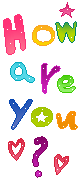
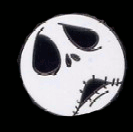












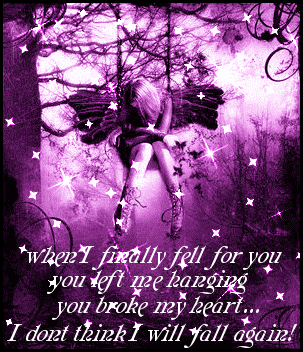

0 komentar:
Posting Komentar